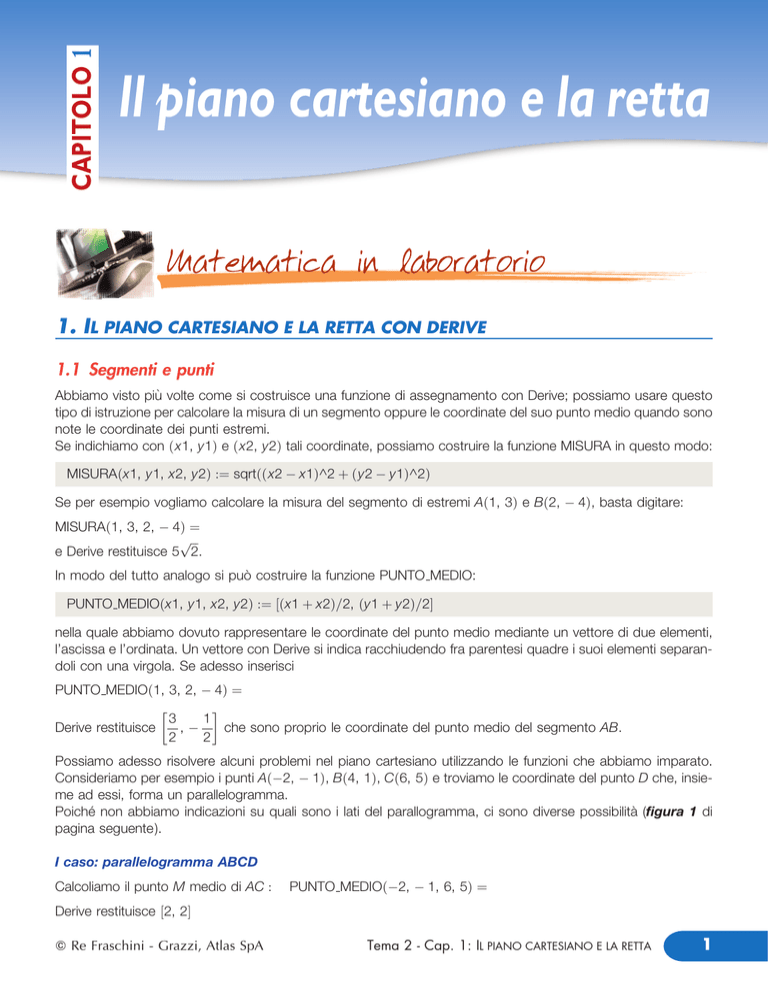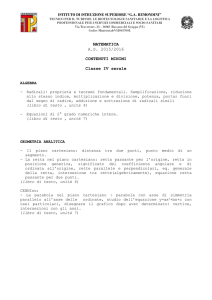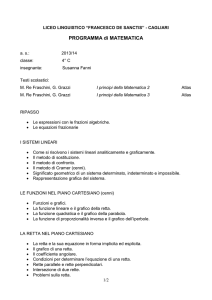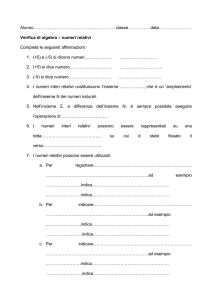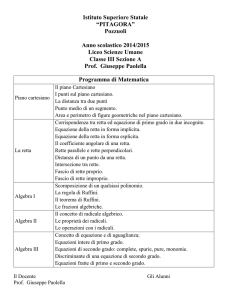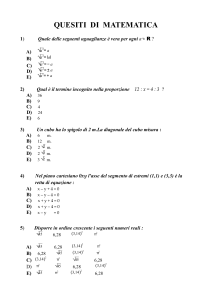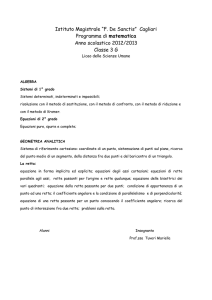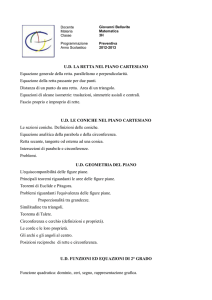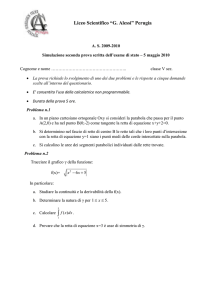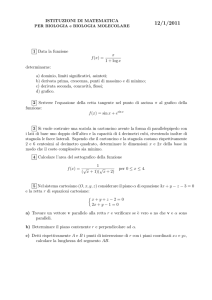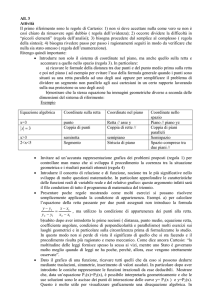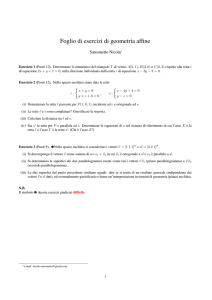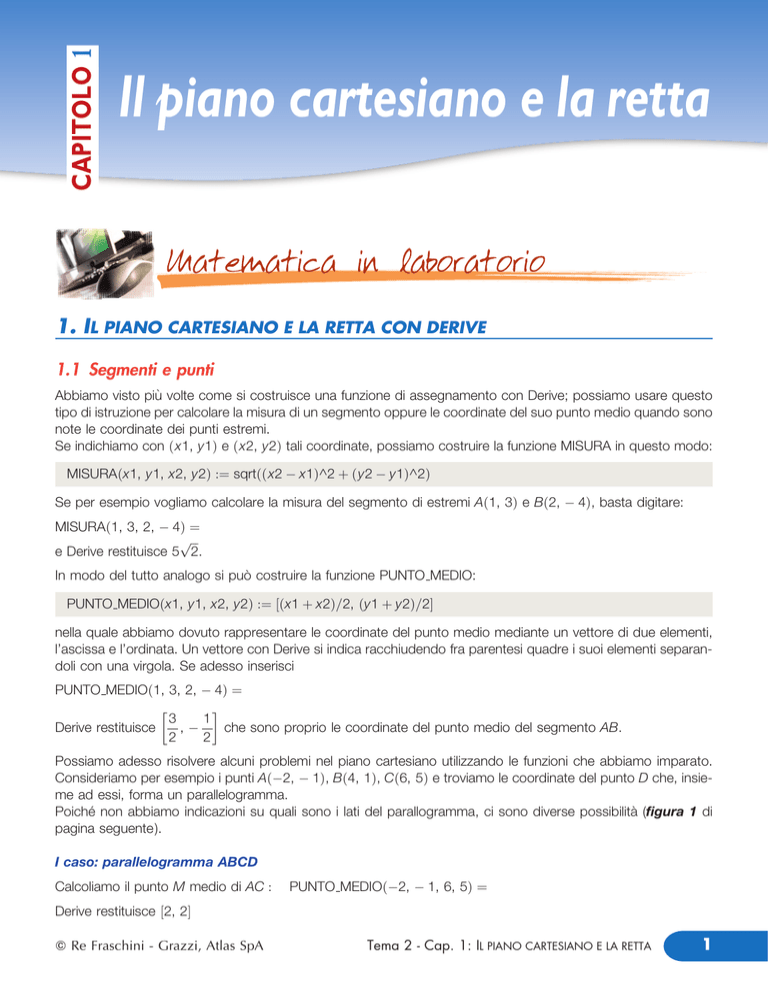
CAPITOLO 1
Il piano cartesiano e la retta
1. IL PIANO CARTESIANO E LA RETTA CON DERIVE
1.1 Segmenti e punti
Abbiamo visto piuÁ volte come si costruisce una funzione di assegnamento con Derive; possiamo usare questo
tipo di istruzione per calcolare la misura di un segmento oppure le coordinate del suo punto medio quando sono
note le coordinate dei punti estremi.
Se indichiamo con
x1, y1 e
x2, y2 tali coordinate, possiamo costruire la funzione MISURA in questo modo:
MISURA
x1, y1, x2, y2 : sqrt
x2
x1^2
y2
y1^2
Se per esempio vogliamo calcolare la misura del segmento di estremi A
1, 3 e B
2,
4, basta digitare:
MISURA
1, 3, 2,
4
p
e Derive restituisce 5 2.
In modo del tutto analogo si puoÁ costruire la funzione PUNTO MEDIO:
PUNTO MEDIO
x1, y1, x2, y2 :
x1 x2=2,
y1 y2=2
nella quale abbiamo dovuto rappresentare le coordinate del punto medio mediante un vettore di due elementi,
l'ascissa e l'ordinata. Un vettore con Derive si indica racchiudendo fra parentesi quadre i suoi elementi separandoli con una virgola. Se adesso inserisci
PUNTO MEDIO
1, 3, 2, 4
3
1
,
che sono proprio le coordinate del punto medio del segmento AB.
Derive restituisce
2
2
Possiamo adesso risolvere alcuni problemi nel piano cartesiano utilizzando le funzioni che abbiamo imparato.
Consideriamo per esempio i punti A
2, 1, B
4, 1, C
6, 5 e troviamo le coordinate del punto D che, insieme ad essi, forma un parallelogramma.
Poiche non abbiamo indicazioni su quali sono i lati del parallogramma, ci sono diverse possibilitaÁ (figura 1 di
pagina seguente).
I caso: parallelogramma ABCD
Calcoliamo il punto M medio di AC :
PUNTO MEDIO
2,
1, 6, 5
Derive restituisce 2, 2
Q Re Fraschini - Grazzi, Atlas SpA
Tema 2 - Cap. 1: IL PIANO CARTESIANO E LA RETTA
1
Impostiamo le due equazioni che permettono di trovare D come secondo estremo del segmento BD di cui M eÁ il
punto medio:
2
x 4=2
e
2
y 1=2
Risolvendo le due equazioni Derive restituisce:
x0
e
y 3.
Quindi il punto D ha coordinate
0, 3.
Procedi adesso in modo analogo per trovare il punto D negli altri due casi; troverai che D
4,
5 e D
12, 7.
Figura 1
I caso: parallelogramma ABCD
II caso: parallelogramma ACBD
III caso: parallelogramma ACDB
1.2 La retta
Come costruire il grafico di una funzione
Ricordiamo la procedura:
n si scrive l'equazione della funzione, nel nostro caso l'equazione della retta di cui vogliamo rappresentare il grafico, con il comando Crea/Espressione
n dal menu Finestra, si sceglie Nuova finestra Grafici 2D : si apre in questo modo una finestra grafica con il riferimento cartesiano
n si usa il comando Traccia o si clicca sull'icona corrispondente (
)
Ricordiamo che Derive traccia il grafico della funzione la cui equazione eÁ evidenziata nella finestra di Algebra; accertati dunque, prima di aprire la finestra grafica, che sia evidenziata la riga appropriata. In ogni caso, puoi passare da una finestra all'altra scegliendo quella desiderata dal menu Finestra, oppure puoi affiancare le due finestre
con il comando Finestra/Affianca verticalmente (oppure Affianca orizzontalmente) e poi passare dall'una all'altra
con un clic del mouse.
1
Prova a tracciare il grafico della retta y x 1 seguendo questa procedura.
2
Qualche osservazione sui grafici di Derive.
n Un grafico puoÁ essere ingrandito con il tasto funzione F9 (oppure cliccando sull'icona
tasto funzione F10 (o cliccando sull'icona
) o ridotto con il
).
n Si possono disegnare piuÁ grafici nella stessa finestra; Derive disegna ogni grafico con un colore diverso. Dopo
aver disegnato il primo, si passa alla finestra di Algebra, si evidenzia l'equazione della seconda funzione, si
torna nella stessa finestra grafica, si daÁ il comando Traccia.
n Un grafico puoÁ essere cancellato con l'icona
2
(Cancella ultimo grafico); se la finestra contiene piuÁ grafici,
Tema 2 - Cap. 1: IL PIANO CARTESIANO E LA RETTA
Q Re Fraschini - Grazzi, Atlas SpA
quello che viene cancellato con questo comando eÁ sempre l'ultimo disegnato. Si possono anche cancellare
contemporaneamente tutti i grafici della finestra con il comando Modifica/Cancella tutti i grafici oppure si possono selezionare dal menu Modifica/Cancella grafico le opzioni desiderate.
n In genere, l'unitaÁ di misura sull'asse delle ascisse non eÁ la stessa usata per l'asse delle ordinate; questo appare piuÁ o meno evidente a seconda che la finestra grafica occupi l'intero schermo o sia stata affiancata verticalmente oppure orizzontalmente a quella di Algebra. In questo caso il grafico tracciato puoÁ apparire diverso
da come ce lo aspettiamo: per esempio, un cerchio appare schiacciato, le bisettrici dei quadranti non sembrano essere tali; prova a disegnare le rette y x e y x per rendertene conto.
Per fare in modo che il sistema diventi monometrico conviene usare il comando Imposta/Rapporto di aspetto
e cliccare sul pulsante Resetta in modo da rendere uguali le dimensioni relative sui due assi.
n Il colore con cui viene disegnato un grafico segue una sequenza precisa impostata per default; eÁ peroÁ possibile scegliere un colore con il comando Opzioni/Visualizzazione/Colore del grafico. Lo stesso dicasi per il colore dello sfondo.
n Quando in una finestra sono disegnati due grafici, si possono determinare, anche se in modo approssimato, le
coordinate dei loro punti di intersezione che rientrano nella finestra.
Prova a disegnare le due rette di equazioni x 2y 1 0 e 2x y 3 0 e poi procedi cosõÁ:
l
l
l
l
se non eÁ presente, attiva la
croce che determina la posizione del cursore nella finestra (Opzioni/Visualizzazione/Croce e clicca su sõÁ)
nella barra che si trova in
fondo allo schermo, trovi
le coordinate del punto in
cui si trova la croce
sposta la croce nel punto
di intersezione delle due
rette, cliccando con il mouse su tale punto
aggiusta la posizione con i
tasti freccia.
Nella barra delle coordinate
trovi che il punto di intersezione eÁ il punto
1, 1; puoi verificare la correttezza del risultato risolvendo il sistema delle equazioni delle due
rette.
Spesso eÁ peroÁ difficile posizionare la croce esattamente nel punto di intersezione di due curve; si puoÁ allora
migliorare la situazione con il comando Opzioni/ModalitaÁ traccia (icona
o tasto funzione F3); con questo
comando la croce mobile si trasforma in un quadratino vuoto il cui centro eÁ posizionato direttamente sull'ultima
curva disegnata. Per spostare il quadratino lungo il grafico basta usare i tasti freccia a destra o freccia a sinistra
oppure fare un clic del mouse nel punto desiderato. Con i tasti Freccia su e Freccia giuÁ si puoÁ poi passare da
un grafico ad un altro quando nella finestra ve ne sono disegnati piuÁ di uno.
n Un altro comando utile eÁ Opzioni/Spostamento automatico con la croce che consente di far scorrere la finestra grafica per seguire la croce quando questa, nei suoi spostamenti, esce dalla finestra inquadrata nello
schermo.
Per esempio, per vedere il punto di intersezione della retta y 3x 10 con l'asse y si deve far scorrere verso
il basso la finestra grafica muovendo verso l'alto la croce mobile (usa i tasti Pag" e Pag# per muoverti piuÁ rapidamente).
Q Re Fraschini - Grazzi, Atlas SpA
Tema 2 - Cap. 1: IL PIANO CARTESIANO E LA RETTA
3
Come calcolare il punto di intersezione di due rette
Abbiamo giaÁ visto in uno dei capitoli precedenti come risolvere un sistema di equazioni. Per determinare il punto
di intersezione di due rette basta allora risolvere il sistema delle loro equazioni.
Per esempio, date le rette di equazioni x 3y 2 e 5x y 1 imposta la risoluzione del sistema (comando
5
9
,
.
Risolvi/Sistema) e troverai il punto P
16
16
Se le due rette sono parallele, Derive restituisce una parentesi quadra vuota, ad indicare che il sistema eÁ impossibile; se le due rette sono coincidenti, Derive restituisce una delle due equazioni ad indicare un sistema indeterminato.
2. IL PIANO CARTESIANO E LA RETTA CON GEOGEBRA
Geogebra eÁ un software di matematica dinamica scaricabile gratuitamente dal sito www.GeoGebra.org/cms/;
puoi trovare le informazioni di base relative a questo software nel volume di geometria.
2.1 Il sistema di riferimento cartesiano
Definire gli oggetti dalla Barra di Inserimento
La definizione di un punto nel piano cartesiano ha la seguente sintassi:
etichetta (<Ascissa>, <Ordinata>)
L'etichetta rappresenta il nome del punto e deve essere una lettera maiuscola dell'alfabeto (sono comunque accettati nomi piuÁ lunghi con il primo carattere in maiuscolo); eventualmente si possono usare indici numerici separati dalla lettera da un tratto di sottolineatura. Se l'etichetta non viene assegnata e si scrivono solo le coordinate
del punto, ne viene attribuita una in ordine alfabetico. Per i numeri decimali si usa la notazione anglosassone con il
punto decimale al posto della virgola.
Per esempio:
A
4,
2
B 1
5:4, 0:3
La definizione di un segmento viene data tramite i suoi punti estremi con il comando:
Segmento [<Punto1>, <Punto2>]
dove <Punto1> e <Punto2> sono le etichette dei due estremi del segmento; si possono anche inserire direttamente le coordinate se i punti non sono ancora stati definiti.
Per esempio:
l il comando per definire il segmento avente per estremi i punti A e B precedenti e
Á SegmentoA, B
l il comando per definire il segmento avente per estremi i punti di coordinate
2, 3 e
1, 4 eÁ
Segmento
2, 3,
1, 4
In questo secondo caso non vengono peroÁ segnati i punti estremi.
Durante la digitazione di un comando, GeoGebra suggerisce come completamento quello dell'elenco dei comandi che inizia con le prime due lettere digitate; si puoÁ accettare il suggerimento completando solo la parte che
riguarda i parametri, oppure continuare la digitazione.
L'elenco completo dei comandi puoÁ essere visualizzato nella casella a discesa Comando che si trova sulla destra della Barra di Inserimento; per selezionarne uno basta cliccare su di esso e inserire i parametri necessari.
Con il tasto funzione F1 applicato a un comando eÁ poi possibile accedere a una sintetica guida in linea che suggerisce quali sono i parametri da inserire e con quale modalitaÁ.
4
Tema 2 - Cap. 1: IL PIANO CARTESIANO E LA RETTA
Q Re Fraschini - Grazzi, Atlas SpA
Per esempio, la guida relativa al comando Angolo[ ] eÁ quella a lato:
Si possono quindi definire:
l gli angoli di un oggetto grafico, per esempio di un triangolo
l l'angolo fra due vettori
l l'angolo fra due rette
l l'angolo definito da tre punti dei quali quello centrale e
Á il vertice
l l'angolo definito da un punto che appartiene al primo lato, dal
vertice e che ha ampiezza uguale a quella di un altro angolo.
Infine, usando i tasti freccia su e freccia giuÁ eÁ possibile rivedere tutti i comandi inseriti a partire dall'ultimo.
Esercitazione 1. Definizione di punti, segmenti, angoli e poligoni
Attraverso la Barra di Inserimento vogliamo definire:
1 i punti A
2,
1, B
3, 0, C
1, 2 e D
0,
4;
2 il segmento AB;
d
3 l'angolo CAB;
4 il poligono ACBD.
1 Digitiamo nell'ordine premendo ogni volta INVIO:
A
2,
1
B
3, 0
C
1, 2
D
0,
4
Per modificare le coordinate qualora si fosse commesso un errore di digitazione o si volessero cambiare i punti, basta un doppio clic sul punto (sia dalla finestra di Algebra che da quella Grafica).
Nella finestra di Algebra questi punti sono classificati come oggetti liberi.
Ricordiamo che un oggetto eÁ libero quando la sua definizione eÁ indipendente da quella di altri oggetti giaÁ esistenti, eÁ dipendente quando per definirlo si devono usare oggetti esistenti.
2 Il comando eÁ
Segmento A, B
Al segmento, che eÁ un oggetto dipendente in quanto definito tramite i punti A e B, viene attribuita l'etichetta a
e, nella finestra di Algebra, ad a viene associata per default la sua lunghezza.
3 Il comando eÁ
Angolo C, A, B
All'angolo, che eÁ anch'esso un oggetto dipendente, viene attribuita l'etichetta e, nella finestra di Algebra, ad
viene associata la sua ampiezza.
4 Dall'elenco dei comandi selezioniamo Poligono e apriamo la guida; un poligono si puoÁ definire:
l mediante i suoi vertici
l mediante due punti e il numero di vertici se si tratta di un poligono regolare; in questo caso il segmento definito dai primi due punti rappresenta il lato del poligono.
Nel nostro caso digitiamo:
Poligono A, C, B, D
Q Re Fraschini - Grazzi, Atlas SpA
Tema 2 - Cap. 1: IL PIANO CARTESIANO E LA RETTA
5
Nella finestra di Algebra, fra gli oggetti dipendenti, al poligono viene attribuita l'etichetta poli1 alla quale viene
associato il numero che ne rappresenta l'area, a ciascuno dei suoi lati viene attribuito un nome, a1, b, c, d, al
quale viene associata la lunghezza del segmento.
In sostanza:
l
ad ogni segmento viene associata la sua lunghezza
l
ad ogni angolo la sua ampiezza
l
ad ogni poligono la sua area.
Quello che si ottiene eÁ visibile nella figura che segue.
Aprendo il menu contestuale (clicca con il tasto destro
del mouse sul poligono) e scegliendo la voce ProprietaÁ
possiamo modificare le caratteristiche grafiche del poligono, per esempio cambiare il colore attraverso la
scheda Colore, aumentare o diminuire lo spessore
della linea che costituisce il contorno del poligono e intensificare il colore attraverso la scheda Stile. Nella
scheda Fondamentali si puoÁ modificare la struttura
stessa del poligono ridefinendolo in altro modo (per
esempio cambiando i suoi vertici), mostrare o nascondere la sua immagine o la sua etichetta, fissarlo nel
piano in modo che sia impossibile spostarlo.
2.2 L'equazione di una retta e le sue caratteristiche
Nel programma GeoGebra l'equazione di una retta puoÁ essere visualizzata nella Vista Algebra sia in forma esplicita che in forma implicita; in questo secondo caso, peroÁ, essa viene data nella forma:
ax by c
Per inserire l'equazione di una retta basta digitarla nella Barra di Inserimento in forma qualsiasi; se si vuole attribuire un'etichetta si deve usare il simbolo " : ".
6
Tema 2 - Cap. 1: IL PIANO CARTESIANO E LA RETTA
Q Re Fraschini - Grazzi, Atlas SpA
Per esempio:
r :y 2x1
Il simbolo per la moltiplicazione eÁ l'asterisco; nella scrittura di un'equazione l'asterisco si puoÁ omettere.
L'equazione della retta compare nella Vista Algebra fra gli oggetti indipendenti, mentre nella Vista Grafica ne viene
disegnato il grafico; l'etichetta attribuita eÁ r.
Cliccando con il tasto destro del mouse sull'equazione della retta si puoÁ modificarne la forma riscrivendola in
quella implicita oppure esplicita a seconda dei casi (in questa sede non consideriamo la forma parametrica).
Non eÁ necessario definire le rette degli assi cartesiani; essi vengono identificati in qualunque comando con i nomi
asseX
e
asseY
Il coefficiente angolare di una retta viene calcolato mediante il comando
Pendenza [<retta>]
Ad esso puoÁ essere attribuita un'etichetta con analoga sintassi (si puoÁ usare indifferentemente il simbolo « = »
oppure « : ». Nel nostro caso, digitando
m Pendenzar
nella finestra di Algebra viene creata la variabile m che assume il valore 2 del coefficiente angolare della retta r che
abbiamo appena costruito; in quella Grafica viene disegnato il triangolo che rappresenta la pendenza della retta.
Il parametro m eÁ, infatti, il rapporto tra la differenza delle ordinate e la differenza delle ascisse di due punti della
retta. Il triangolo disegnato nella Vista Grafica considera due punti della retta, il primo di ascissa 0 e il secondo di
ascissa 1, e valuta il corrispondente incremento delle ordinate.
L'equazione di una retta che passa per due punti si puoÁ definire con il comando
Retta [<Punto1>, <Punto2>]
che puoÁ essere preceduto dall'etichetta seguita dal simbolo " : ".
Nella Vista Algebra viene scritta l'equazione e nella Vista Grafica viene costruito il grafico.
Q Re Fraschini - Grazzi, Atlas SpA
Tema 2 - Cap. 1: IL PIANO CARTESIANO E LA RETTA
7
Esercitazione 2. Un problema sui triangoli
Disegnato il triangolo di vertici A
4, 0, B
1, 4, C
3,
2, troviamo:
1 le equazioni dei suoi lati;
2 le equazioni delle sue altezze e verifichiamo che passano per uno stesso punto (ortocentro);
3 il perimetro e l'area del triangolo avente per vertici l'ortocentro e i punti A e B.
Per disegnare il triangolo inseriamo prima i tre punti e poi usiamo il comando Poligono.
1 Dall'elenco dei comandi selezioniamo Retta e indichiamo come parametri i due punti per i quali la retta deve
passare; digitiamo dunque:
Retta A, B
Retta A, C
Retta B, C
Alle tre rette vengono attribuite le etichette d, e, f :
2 Da ciascuno dei vertici dobbiamo tracciare le perpendicolari ai lati opposti; apriamo l'elenco dei comandi e
scorriamolo per trovare quello che ci interessa. Troviamo il comando
Perpendicolare
e, aprendo la finestra di aiuto con il tasto F1, vediamo che i parametri di questo comando sono, nell'ordine, il
punto e la retta; vogliamo contemporaneamente attribuire le etichette h1, h2, h3 alle tre rette.
I comandi sono i seguenti (il primo eÁ dato per intero, completa gli altri due):
h 1 Perpendicolare A, f
h 2 Perpendicolare :::::, :::::
h 3 Perpendicolare :::::, :::::
Coloriamo in rosso le rette per evidenziarle meglio (usa la voce ProprietaÁ del Menu contestuale) e distinguerle
da quelle dei lati del triangolo (anche nella Vista Algebra le equazioni delle rette sono in rosso).
Per trovare le coordinate dell'ortocentro, che chiameremo O, intersechiamo le rette h1 e h2 (comando Intersezione) e verifichiamo che il punto ottenuto appartiene anche a h3 (comando Relazione :
O Intersezione
h 1, h 2
RelazioneO, h 3
Nella finestra di Algebra, del punto O vengono date anche le coordinate.
All'esecuzione dell'ultimo comando si apre una finestra che dichiara che il punto O giace sulla retta h3.
3 Il perimetro e l'area di un triangolo si calcolano con i corrispondenti comandi.
Visto che il triangolo OAB non eÁ stato definito come poligono, il parametro del comando Perimetro dovraÁ essere la definizione del poligono; i parametri del comando Area sono i vertici del poligono:
p Perimetro PoligonoO, A, B
s Area O, A, B
Osserviamo che nella Vista Algebra si sono accumulati diversi oggetti. Quando una costruzione geometrica
comporta l'utilizzo e la definizione di molti oggetti grafici, la Vista Algebra risulta affollata e non eÁ facile individuarne uno particolare.
8
Tema 2 - Cap. 1: IL PIANO CARTESIANO E LA RETTA
Q Re Fraschini - Grazzi, Atlas SpA
E' possibile radunare gli oggetti che sono serviti a una costruzione, ma che non sono gli oggetti principali, in
una cartella degli Oggetti ausiliari.
Per aprire questa cartella si passa attraverso il comando Visualizza/Oggetti ausiliari; lo spostamento avviene mettendo un segno di spunta sulla corrispondente voce del Menu contestuale relativo a quell'oggetto.
Spostiamo allora fra gli Oggetti ausiliari i tre lati a, b, c del triangolo.
2.3 L'utilizzo degli slider
Uno slider eÁ un numero, oppure un angolo, il cui valore puoÁ variare in un fissato intervallo a, b assumendo valori
che, a partire da a, vengono incrementati di un passo costante fino a b.
Per esempio, se si fissa come intervallo 1, 4 e il passo di incremento eÁ 0,5, i valori che lo slider assume sono
1
1,5
2
2,5
3
3,5 4
Uno slider viene usato quando si vuole far dipendere una costruzione da un parametro variabile.
L'attivazione di questo strumento puoÁ avvenire con due procedure diverse.
Prima procedura
Dalla barra degli Strumenti di disegno (la riga con le icone) si usa
il comando 10-Slider che fa aprire una finestra di dialogo come
quella in figura.
In essa si deve:
l specificare se il parametro variabile e
Á un numero oppure un
angolo
l dare un nome al parametro
l completare la scheda Intervallo indicando il valore minimo e il
valore massimo dell'intervallo e il passo di incremento.
L'aspetto grafico di uno slider eÁ un segmento con un punto mobile in evidenza.
Seconda procedura
Attraverso la Barra di Inserimento si dichiara una variabile con un valore iniziale, per esempio:
k1
Q Re Fraschini - Grazzi, Atlas SpA
Tema 2 - Cap. 1: IL PIANO CARTESIANO E LA RETTA
9
Nella Vista Algebra questa variabile eÁ contraddistinta da un cerchietto di colore bianco.
Si devono adesso affrontare i seguenti passi:
l
l
cliccare sulla dichiarazione di k con il tasto destro del mouse
spuntare la voce Mostra oggetto
oppure:
l
cliccare sul cerchietto bianco.
In questo modo k diventa uno slider e il cerchietto cambia colore.
Per fissare l'intervallo di variabilitaÁ basta adesso cliccare con il tasto destro del mouse sulla sua dichiarazione nella
Vista Algebra oppure sul segmento che lo rappresenta nella Vista Grafica e impostare le caratteristiche dalla pagina Slider della scheda ProprietaÁ.
L'aspetto grafico puoÁ essere modificato da orizzontale a verticale attraverso la voce Slider che si trova appena
sotto quella Intervallo.
La voce Animazione, quando eÁ attivata, consente di fissare le modalitaÁ di variazione automatica del parametro in modo che sia Oscillante (da a a b e viceversa), Crescente (sempre da a verso b), Decrescente (sempre da b verso a).
Facendo scorrere, mediante trascinamento in avanti e indietro, il punto mobile, si ottengono le variazioni programmate del parametro.
Esercitazione 3. La retta
Studiamo il comportamento:
1 della retta di equazione y mx al variare di m in R
2 della retta di equazione y x q al variare di q in R.
1 Per vedere come si comporta la retta al variare del suo coefficiente angolare, distingueremo il caso in cui m eÁ
positivo da quello in cui eÁ negativo.
Definiamo allora una variabile m 1 mediante uno slider:
l
attraverso la Barra di Inserimento, attribuiamo a m 1 un valore iniziale qualsiasi, per esempio 0:
m10
l
clicchiamo sulla dichiarazione di m 1 con il tasto destro del mouse e spuntiamo la voce Mostra oggetto oppure sul cerchietto bianco.
In questo modo m 1 diventa uno slider che viene rappresentato nel modo indicato nella finestra Grafica.
Dalla scheda delle ProprietaÁ, modifichiamo adesso il suo intervallo di variazione fra 0 e 6 e impostiamo il passo
a 0:5. Nella Barra di Inserimento digitiamo
y m 1x
Nella Vista Algebra alla retta viene attribuita l'etichetta a e la sua equazione eÁ y 0 (lo slider m 1 eÁ impostato a
zero); nella Vista Grafica viene disegnato l'asse x. Modifichiamo il colore della retta in modo da vederla meglio
(nella figura abbiamo scelto il rosso sia per la retta che per il corrispondente slider).
Prima di muovere il punto mobile per vedere come si modifica la retta, sempre dalla scheda delle ProprietaÁ
(pagina Fondamentali) mettiamo:
l
il segno di spunta su Mostra traccia
l
apriamo il menu a discesa della voce Mostra etichetta e scegliamo Nome e valore.
In questo modo, oltre a rimanere la traccia delle rette via via disegnate, vedremo anche la loro equazione.
Definiamo anche l'angolo che la retta forma con l'asse x con il comando
Angolo asseX, a
Nella Vista Algebra all'angolo viene attribuita l'etichetta (la trovi negli oggetti dipendenti).
10
Tema 2 - Cap. 1: IL PIANO CARTESIANO E LA RETTA
Q Re Fraschini - Grazzi, Atlas SpA
Muovendo adesso il punto mobile dello slider verso destra, vediamo che la retta forma un angolo acuto con la
direzione positiva dell'asse x, la cui ampiezza aumenta ad ogni incremento di m 1 (la retta diventa piuÁ ripida).
Con la stessa procedura costruiamo adesso un secondo slider che chiamiamo m 2 e che facciamo variare fra
6 e 0. Dalla Barra di Inserimento digitiamo l'equazione
y m 2x
mostriamo la traccia lasciata da questa seconda retta, impostiamo a Nome e valore la sua etichetta e modifichiamo il colore (nella figura abbiamo scelto il blu). L'etichetta attribuita alla retta eÁ b.
Per definire l'angolo formato dalla retta con l'asse x dobbiamo prima modificare il modo con cui la retta eÁ stata
scritta nella finestra di Algebra (per la spiegazione vedi il paragrafo 2.4 successivo).
Con un doppio clic sull'equazione di b, ridefiniamo l'equazione della retta in questa forma
m 2x
y0
Definiamo poi l'angolo con il comando
AngoloasseX, b
La retta forma ora un angolo ottuso (indicato con negli oggetti dipendenti) con la direzione positiva dell'asse
x la cui ampiezza diminuisce al decrescere di m 2 (la retta di coefficiente angolare 3 eÁ piuÁ ripida e forma un
angolo minore della retta di coefficiente angolare 2).
Il comportamento di questa retta eÁ simmetrico rispetto all'asse y di quella corrispondente con coefficiente angolare positivo.
Dunque, l'angolo formato da una retta con l'asse x eÁ:
l
acuto quando m > 0;
l
ottuso quando m < 0.
2 Ripetiamo la stessa procedura per studiare il comportamento della retta y x q, che ha un coefficiente angolare fisso e uguale a 1, al variare di q in R; questa volta useremo un solo slider per q fissando il suo campo di
variazione fra 4 e 4 con passo uguale a 1.
Q Re Fraschini - Grazzi, Atlas SpA
Tema 2 - Cap. 1: IL PIANO CARTESIANO E LA RETTA
11
Scriviamo l'equazione della retta indicandola con l'etichetta r, mostriamo la traccia, facciamo in modo che venga visualizzata l'equazione anche nella Vista Grafica.
Muovendo il punto mobile prima verso destra e poi verso sinistra notiamo che la retta:
l
interseca il semiasse positivo delle y quando q > 0 (rette in colore verde),
l
quello negativo quando q < 0 (rette in colore giallo),
l
passa per l'origine quando q 0 (retta in colore rosso).
2.4 L'angolo tra due rette
Sappiamo che l'angolo tra due rette a e b si calcola con il comando:
Angolo[a,b]
che abbiamo giaÁ usato nell'esercitazione 3 per determinare l'angolo tra l'asse x oppure l'asse y e una retta r.
Ma, visto che due rette che si intersecano definiscono un certo numero di angoli, che possono essere acuti oppure ottusi, concavi oppure convessi, ci chiediamo quale sia l'angolo che viene individuato da questo comando.
l
l
Proviamo a definire l'angolo formato dalle rette di equazioni: y x e y 2x
Viene disegnato l'angolo acuto che appartiene al primo quadrante.
Eliminiamo le due rette precedenti e definiamo l'angolo formato dalle rette: y 3x e y 2x
Viene disegnato l'angolo concavo; togliendo il segno di spunta alla voce Consenti angolo concavo della finestra ProprietaÁ, si ottiene l'angolo ottuso formato dalle due rette, ma non si riesce ad ottenere in alcun modo
quello acuto. Questo perche quando come parametri del comando Angolo si indicano due rette a e b, in realtaÁ viene calcolato l'angolo tra i vettori direzione delle due rette.
Una retta di equazione ax by c ha come vettore direzione il vettore
b,
a.
Se trasformiamo le equazioni delle rette precedenti nella loro forma implicita otteniamo:
l
nel primo caso
con vettori direzione
l
nel secondo caso
con vettori direzione
12
xy 0
1, 1
3x y 0
1, 3
e
2x y 0
e
1, 2
e 2x y 0
e
1,
2
Tema 2 - Cap. 1: IL PIANO CARTESIANO E LA RETTA
Q Re Fraschini - Grazzi, Atlas SpA
Possiamo visualizzare i vettori direzione nella vista Grafica con i comandi:
Direzione[a] e Direzione[b]
Per individuare un angolo particolare tra i quattro determinati dall'intersezione di due rette, dobbiamo modificare
l'equazione della retta in modo che i vettori che ne definiscono la direzione siano quelli appropriati. Per esempio,
riferendoci al secondo caso:
l
l
per definire l'angolo acuto in alto, l'equazione della retta a va bene, bisogna modificare quella della retta b in
questo modo:
2x y 0
per definire l'angolo ottuso di sinistra, entrambe le equazioni devono essere riscritte nella forma:
3x
y0
e
2x
y0
e si deve anche non consentire l'angolo concavo.
2.5 Problemi sulla retta con GeoGebra
Molti dei problemi di geometria analitica possono essere risolti usando gli appropriati comandi e strumenti di
GeoGebra. Nelle esercitazioni che seguono ne proponiamo alcuni; della risoluzione diamo solo le indicazioni
per i passaggi principali; ricorda che la guida in linea puoÁ offrire un valido aiuto per risolvere le incertezze.
Esercitazione 4.
Vogliamo trovare:
1 l'equazione della retta r che passa per i punti A
1; 2 e B
4; 6 e l'ampiezza dell'angolo che essa forma con
l'asse delle ascisse;
2 l'equazione della retta s perpendicolare a r passante per B;
3 il punto C di s che ha ascissa 8.
Definiamo poi il triangolo di vertici A, B, C, determiniamo l'ampiezza dei suoi angoli e individuiamo il tipo di triangolo.
1 I passi da affrontare sono i seguenti:
l
definire dapprima i due punti A e B
Q Re Fraschini - Grazzi, Atlas SpA
Tema 2 - Cap. 1: IL PIANO CARTESIANO E LA RETTA
13
l
trovare l'equazione della retta AB
l
definire l'angolo tra l'asse x e la retta.
2 Per tracciare la retta s usiamo il comando Perpendicolare indicando come parametri il punto B e la retta r.
3 Per determinare le coordinate del punto C, di cui eÁ nota solo l'ascissa, la cosa piuÁ semplice eÁ considerare la
retta t di equazione x 8 e intersecarla con la retta s usando il comando Intersezione. Si trova in questo
modo che il punto C ha coordinate (8, 1).
Conviene adesso nascondere la retta t che ci eÁ servita per la determinazione del punto C e spostarla fra gli
oggetti ausiliari.
Osserviamo che, ogni volta che si nasconde un oggetto grafico, il cerchietto che si trova sulla sinistra della
definizione dell'oggetto nella Vista Algebra diventa bianco.
Un oggetto individuato da un cerchio bianco non eÁ visibile nella Vista Grafica.
Per nascondere o mostrare un oggetto, oltre che servirsi del Menu contestuale, basta quindi cambiare il colore
del cerchietto semplicemente cliccando su di esso.
Per completare le richieste dobbiamo adesso disegnare il triangolo ABC con il comando Poligono.
Spostiamo poi i lati a, b, c del triangolo nella cartella degli Oggetti ausiliari.
Per definire i suoi angoli possiamo:
l usare il comando Angolo[<Punto>, <Vertice>, <Punto>] facendo assumere ai parametri ogni volta le
lettere dell'angolo da evidenziare;
l
usare il comando Angolo[<Oggetto>] mettendo come parametro il triangolo.
In questo secondo caso, se le lettere che definiscono il poligono sono state inserite in senso antiorario, vengono definiti gli angoli interni, in caso contrario quelli esterni.
Dalle misure ottenute si deduce immediatamente che si tratta di un triangolo rettangolo (e questo era prevedibile visto che la retta s eÁ stata tracciata in modo perpendicolare a r) e isoscele.
Lo possiamo verificare anche usando il comando
Relazione a, c
che conferma l'uguaglianza dei due lati.
14
Tema 2 - Cap. 1: IL PIANO CARTESIANO E LA RETTA
Q Re Fraschini - Grazzi, Atlas SpA
Esercitazione 5.
Sia r la retta parallela alla bisettrice del primo e terzo quadrante che passa per il punto P
2, 1 e siano A e B le
sue intersezioni con gli assi cartesiani. Vogliamo trovare le coordinate del punto C che, insieme con A e B, forma
27
.
un triangolo isoscele di base AB che abbia area uguale a
2
Costruiamo dapprima la retta a bisettrice del primo e terzo quadrante che ha equazione y x e definiamo il punto P. Per definire la retta r passante per P e parallela ad a usiamo il comando Retta e indichiamo come parametri
P e a (usa il tasto di aiuto F1).
Nascondiamo poi la retta a e trasferiamola nella cartella degli Oggetti ausiliari.
Definiamo adesso A e B con i comandi:
IntersezioneasseX, r
IntersezioneasseY , r
Il punto C, terzo vertice del triangolo, si trova sull'asse s del segmento AB che possiamo definire in due modi:
l
trovando il punto medio M del segmento AB e poi da esso la perpendicolare a r;
l
direttamente con il comando AsseSegmento e indicando come parametri i punti A e B.
In ogni caso, per la costruzione che dovremo fare in seguito, eÁ necessario trovare il punto M.
Per trovare C possiamo procedere in questo modo:
l
determiniamo la misura l del segmento AB:
l Distanza A, B
l
troviamo la misura h dell'altezza (due volte l'area diviso la base) digitando l'espressione:
h
2 27=2=l
Osserviamo che della parte numerica di questa espressione non rimane traccia nella finestra di Algebra e com-
Q Re Fraschini - Grazzi, Atlas SpA
Tema 2 - Cap. 1: IL PIANO CARTESIANO E LA RETTA
15
pare solo il risultato. Tutte le espressioni numeriche vengono semplificate e non eÁ piuÁ possibile risalire al testo
iniziale.
l
l
tracciamo la circonferenza d di centro M e raggio h usando lo strumento grafico 6-Circonferenza dati centro e
raggio;
determiniamo i punti di intersezione fra la circonferenza d e la retta s.
I punti trovati sono due e vengono etichettati come C e D.
Esistono quindi due triangoli che soddisfano alle richieste. Disegniamo adesso i due triangoli con il comando Poligono e spostiamo gli oggetti meno importanti nella cartella degli Oggetti ausiliari.
ESERCIZI
Risolvi i seguenti esercizi con Derive.
1. Costruisci le funzioni che, date le coordinate
x, y di un punto del piano, restituiscano quelle del suo sim
1
,
metrico rispetto agli assi e all'origine; applicale poi per trovare i simmetrici dei punti A
2
p
p
p
B 2,
3 , C 4, 2 .
1 ,
2. Costruisci una funzione che, date le coordinate
x, y di un punto del piano e le componenti vx e vy di un
vettore, restituisca quelle del punto traslato; applicala poi per trovare i corrispondenti dei punti dell'esercizio
precedente nella traslazione di vettore ~
v
2, 4.
3. Traccia i grafici delle rette y x 4 e x 2y
intersezione.
1 0 e trova graficamente e algebricamente il loro punto di
4. Costruisci due funzioni che, ricevuti in ingresso i coefficienti a, b e c dell'equazione di una retta
ax by c 0, restituiscano il coefficiente angolare e l'ordinata all'origine. Applicala poi alle seguenti rette:
a. x 2y
70
b. 3x
4y 1 0
c.
1
x
2
y30
d.
4
5
x y
5
3
30
5. Costruisci una funzione che, ricevuti in ingresso i coefficienti a, b e c dell'equazione di una retta, restituisca il
coefficiente angolare della retta ad essa perpendicolare.
6. Costruisci una funzione che, ricevute in ingresso le coordinate di due punti, restituisca il coefficiente angolare della retta che passa per essi.
7. Costruisci una funzione che, ricevute in ingresso le coordinate di due punti, restituisca l'equazione della retta
che passa per essi.
8. Costruisci una funzione che restituisca l'equazione di una retta, ricevute in ingresso le coordinate di un punto e il coefficiente angolare.
9. Costruisci una funzione che, ricevuti come dati di ingresso i coefficienti dell'equazione di una retta nella sua
forma implicita ax by c 0 e le coordinate di un punto, restituisca la distanza del punto dalla retta.
Usando anche tutte le funzioni costruite in queste esercitazioni con Derive, risolvi i seguenti problemi.
10. Dati i punti A
0,
4, B
3, 1, C
4, 2, calcola:
a. il perimetro del triangolo ABC
c. la lunghezza delle tre mediane
16
Tema 2 - Cap. 1: IL PIANO CARTESIANO E LA RETTA
b. le coordinate dei punti medi dei lati
d. la lunghezza delle tre altezze.
Q Re Fraschini - Grazzi, Atlas SpA
11. Del triangolo di vertici A
2,
3, B
1, 1, C
3, 0 determina:
a. le equazioni dei lati
b. le coordinate dei punti medi dei lati
c. le equazioni delle rette che rappresentano le mediane
d. le equazioni delle altezze.
12. Date le rette di equazioni x y 2 0 e 3x y 0, trova le coordinate dei vertici del parallelogramma che
ha due lati su di esse e un vertice nel punto di coordinate
4, 2.
13. Dato il triangolo di vertici A
3, 2, B
4, 3, C
1,
2:
a. trova le equazioni delle rette che rappresentano gli assi dei lati
b. verifica che i tre assi si incontrano in uno stesso punto e trovane le coordinate
c. verifica che il punto trovato eÁ equidistante dai vertici del triangolo.
Risolvi i seguenti esercizi con Geogebra.
14. Disegna il triangolo di vertici A
3, 3, B
3, 1, C
2,
Calcola poi le lunghezze dei suoi lati e il perimetro.
2 e verifica che si tratta di un triangolo rettangolo.
15. Disegna il triangolo di vertici A
4, 2, B
0, 5, C
4,
1 e trova le coordinate dei punti medi dei suoi lati.
Verifica che il perimetro del triangolo che si ottiene congiungendo i punti medi eÁ metaÁ del perimetro di ABC.
16. Disegna un quadrilatero ABCD scegliendo le coordinate dei suoi vertici a tuo piacere. Verifica che il quadrilatero che si ottiene congiungendo i punti medi dei suoi lati eÁ un parallelogramma.
17. I punti A
0,
2, B
2, 2, C
1, 5 sono tre dei vertici del parallelogramma ABCD. Senza usare i comandi
relativi alle rette, trova le coordinate del quarto vertice.
18. Verifica che il quadrilatero ABCD di vertici A
3,
perimetro.
2, B
3, 3, C
1, 6, D
1, 1 eÁ un rombo e calcolane il
19. Trova le equazioni delle bisettrici degli angoli formati dalle rette y x 1 e y 2x 2.
20. Trova le coordinate dei vertici del triangolo i cui lati appartengono alle rette di equazioni:
7x
5y
50
5x 2y 2 0
2x 7y 32 0.
21. Scrivi l'equazione della retta che passa per il punto di intersezione delle rette di equazioni x 4y 5 0 e
2x
3y 0 e ha pendenza uguale a 3.
22. Calcola la distanza del punto P
3,
2 dalla retta di equazione y
1
x 1.
2
23. Trova la misura dell'altezza relativa al lato AB del triangolo di vertici A
1, 1, B
5, 2, C
3, 5.
Q Re Fraschini - Grazzi, Atlas SpA
Tema 2 - Cap. 1: IL PIANO CARTESIANO E LA RETTA
17
Matematica e storia
La geometria analitica
A qualunque studente appare del tutto naturale lavorare applicando l'algebra alla geometria; il metodo delle coordinate viene introdotto fin dalla
scuola di base per rappresentare grafici di vario
genere e noi in quest'area abbiamo imparato a risolvere problemi di natura geometrica su segmenti,
triangoli, parallelogrammi e altro ancora utilizzando l'algebra.
Ma tutta la conoscenza umana che oggi appare
scontata eÁ stata spesso frutto di piccole conquiste
e qualche volta di grandi rivoluzioni; l'introduzione
del metodo delle coordinate eÁ stata indubbiamente
una rivoluzione del pensiero che ha portato a sviluppi successivi di grande portata.
La geometria analitica, cosõÁ viene detta quella parte della matematica che utilizza il metodo delle
coordinate per rappresentare relazioni fra due variabili, nacque in Francia attorno alla prima metaÁ
del seicento ad opera di due grandi matematici,
Rene Descartes (1596-1650), piuÁ noto in Italia
con il nome di Cartesio, e Pierre de Fermat
(1601-1665).
Rene Descartes
Pierre de Fermat
In quel periodo non esistevano organizzazioni ufficiali che coordinassero e diffondessero gli studi dei
matematici; in Inghilterra, Francia e Italia, tuttavia,
erano sorti con questo scopo dei gruppi scientifici
spontanei, fra cui l'Accademia dei Lincei (a cui apparteneva anche Galileo) e l'Accademia del Ci-
18
mento in Italia, il Cabinet Du Puy in Francia e l'Invisible College in Inghilterra.
Fu peroÁ anche grazie all'opera di un importante
personaggio, un frate francese di nome Marin
Mersenne (1588-1648), che le idee e gli studi
dei matematici dell'epoca si poterono diffondere.
Questo personaggio era infatti amico di molti matematici, fra cui anche Cartesio e Fermat e, quando
veniva a conoscenza di qualche nuova idea o scoperta in campo scientifico, subito con la sua fitta rete epistolare ne informava l'intera comunitaÁ accademica.
In questo modo, la matematica si sviluppoÁ in questo periodo piuÁ per una sua logica interna, che
non per una reale necessitaÁ dettata da sollecitazioni concrete legate all'evoluzione della societaÁ in
campo economico e tecnologico.
In questo ambiente, nel 1637, come appendice alla sua opera piuÁ importante, Discorso sul metodo
Á nelle scienper ragionare bene e cercare la verita
ze, Cartesio pubblicoÁ la Geometrie con la quale fece conoscere ai contemporanei i principi di un metodo che solo un secolo piuÁ tardi verraÁ chiamato
geometria analitica.
Originariamente il metodo di Cartesio era molto diverso da come lo intendiamo noi oggi. Egli non lavorava con coordinate ortogonali, ma con coordinate oblique; non usava quindi formule per la distanza o per trovare un punto di suddivisione di
un segmento; non tracciava curve a partire dalle loro equazioni, tant'eÁ vero che non capõÁ mai pienamente il significato delle coordinate negative: sapeva che esistevano, ma lavorava solo con ascisse
e ordinate positive. Inoltre egli si serviva del metodo da lui stesso inventato sostanzialmente per risolvere equazioni in una variabile dal punto di vista
geometrico.
Per risolvere un'equazione di secondo grado nella
forma
x 2 ax b 2
egli considerava un segmento AB di lunghezza b,
e costruiva il cerchio ad esso tangente in A e di
a
raggio ; tracciata la retta BO per il centro di tale
2
cerchio, il segmento PB rappresentava la soluzione
Tema 2 - Cap. 1: IL PIANO CARTESIANO E LA RETTA
Q Re Fraschini - Grazzi, Atlas SpA
cercata (se applichi il teorema delle secanti scoprirai che PB eÁ proprio una delle soluzioni di questa
equazione). Quindi ancora un metodo geometrico.
La novitaÁ del lavoro di Cartesio consisteva nel fatto
che egli passava indifferentemente dall'algebra alla geometria e viceversa a seconda della convenienza. Lo scopo del suo metodo era quindi duplice: da una parte liberare la geometria dal ricorso
a figure, riducendo le relazioni fra i loro elementi
ad equazioni algebriche, dall'altra dare un significato geometrico alle operazioni dell'algebra.
Le idee scientifiche di Cartesio, che oltre che di matematica si occupava anche di filosofia e di fisica,
diventarono popolari anche fra i non scienziati
perche erano presentate in modo chiaro e accattivante. Furono peroÁ avversate dalla Chiesa percheÂ
nei suoi scritti egli sosteneva che la Bibbia non doveva essere considerata la fonte della conoscenza
scientifica, che l'uomo dovrebbe accettare solo cioÁ
che eÁ in grado di capire e che la ragione da sola
Q Re Fraschini - Grazzi, Atlas SpA
bastava per dimostrare l'esistenza di Dio; le opere
di Cartesio vennero quindi dichiarate libri proibiti
come quelle di Galileo.
Se senza alcun dubbio l'opera di Cartesio fu davvero una rivoluzione, il suo limite fu peroÁ quello di
non avere mai preso in seria considerazione, se
non di sfuggita, le equazioni in due variabili che
danno origine a luoghi geometrici.
Chi invece intuõÁ l'importanza delle equazioni in
due variabili fu Pierre de Fermat, avvocato di Tolosa che aveva grande interesse per le scienze e si
dilettava di matematica. Almeno un anno prima
della pubblicazione della Geometrie di Cartesio,
Fermat scoprõÁ che un'equazione in due variabili eÁ
costituita da un insieme di punti che descrivono
una linea.
I due studiosi si lanciarono in una controversia sulla paternitaÁ della scoperta del metodo delle coordinate percheÂ, se eÁ vero che i lavori di Fermat furono
pubblicati solo nel 1679, eÁ anche vero che le sue
idee sulla geometria delle coordinate sono del
1629, mentre la pubblicazione della Geometrie
di Cartesio eÁ del 1637.
I matematici del tempo si schierarono chi per l'uno
chi per l'altro e fu solo parecchio tempo dopo che i
rapporti fra i due studiosi si addolcirono un poco.
In una sua opera del 1660 Fermat, discutendo di
un errore trovato nella Geometrie, dice chiaramente di ammirare il genio di Cartesio anche quando
commette errori. Cartesio non fu altrettanto gentile
con Fermat.
Tema 2 - Cap. 1: IL PIANO CARTESIANO E LA RETTA
19
1 Quanto vale il raggio del cerchio inscritto nel triangolo ABC in figura,
se l'unitaÁ di misura di lunghezza u eÁ pari al lato di un quadratino?
p
a. 2u
p
b. 3u
c. 2u
p
d. 5u
p
e. 6u
d:
2 Giovanni ha bevuto troppo e comincia a camminare in modo strano:
± fa 1 passo in avanti;
± poi si volta di 90 verso destra e fa 2 passi in avanti;
± poi si volta di 90 verso destra e fa 1 passo in avanti;
± poi si volta di 90 verso sinistra e fa 1 passo all'indietro;
± dopo di che ricomincia da capo.
Ogni passo eÁ 1 metro. Dopo 186 passi cade a terra svenuto. A quanti metri da dove era partito finisce la
passeggiata di Giovanni?
p
a. 0
b. 1
c. 2
d. 5
e. 4
c:
3 Un triangolo ha due vertici nei punti di coordinate
4, 1 e
2,
1 e il terzo vertice nel punto di coordinate
1, k. Per quanti valori reali di k tale triangolo risulta isoscele?
a. nessuno
b. 1
c. 4
d. 5
e. infiniti
d:
4 In un foglio a quadretti in cui il lato di un quadretto eÁ 2cm sono disegnati due cerchi come nella figura a fianco. La misura della minima distanza tra i due cerchi eÁ:
p
p
a. 10cm
b. 3cm
c.
10 3 cm
d.
p
10
p
2 cm e.
10
3 cm
[e.]
5 I cinque ragazzi nominati in figura hanno fatto una corsa di allenamento. Sull'asse delle ascisse figura il tempo impiegato, su quello delle ordinate la distanza percorsa e la posizione dei singoli punti indica la
prestazione del ragazzo corrispondente. Chi ha corso alla velocitaÁ
maggiore?
a. Alice
b. Beatrice
c. Carlo
d. Daniele
e. Ernesto
[d.]
6 Un canguro eÁ seduto nell'origine di un sistema di due assi cartesiani ortogonali. Esso puoÁ compiere salti
solo di lunghezza 1 e solo in orizzontale e verticale. Quanti sono i diversi punti del piano in cui il canguro puoÁ venirsi a trovare dopo esattamente 10 salti?
a. 121
b. 100
c. 400
d. 441
e. un numero diverso dai precedenti
[a.]
20
Tema 2 - Cap. 1: IL PIANO CARTESIANO E LA RETTA
Q Re Fraschini - Grazzi, Atlas SpA
La matematica in palestra
Questa proposta si ispira direttamente ad uno degli esercizi presentati nel progetto P.I.S.A.
Ad un corso di aggiornamento per un gruppo di personal trainer il relatore sottopone ai partecipanti una serie di
articoli tratti da riviste specilizzate che si possono riassumere brevemente cosõÁ.
Quando si svolge un'attivitaÁ sportiva, la frequenza del battito cardiaco aumenta; per questioni di salute tale frequenza non dovrebbe superare una certa soglia che dipende dall'etaÁ della persona secondo questa legge:
frequenza cardiaca massima consigliata 220
etaÁ della persona
Recenti studi hanno successivamente mostrato che questa relazione dovrebbe essere modificata nella seguente:
frequenza cardiaca massima consigliata 208
(0,7 etaÁ della persona)
Una conseguenza dell'uso della nuova formula eÁ
che il numero massimo consigliato di battiti cardiaci
al minuto diminuisce leggermente per i giovani e
aumenta leggermente per gli anziani.
Alcune ricerche hanno poi rivelato che l'esercizio fisico ha la massima efficacia quando i battiti sono
all'80% della frequenza massima cardiaca consigliata.
Dalla discussione che ne segue emergono alcune
domande alle quali si deve cercare di dare una risposta.
Come risponderesti ai quesiti che si sono posti i partecipanti?
1 Indicando con x l'etaÁ di una persona e con y la frequenza cardiaca massima consigliata, come si possono scrivere le due leggi riportate negli articoli? Riconoscine il tipo e rappresentale entrambe in un piano cartesiano.
2 Per quale etaÁ le due formule si equivalgono e qual eÁ la corrispondente frequenza cardiaca consigliata?
3 Tenendo presente il grafico ottenuto, come si giustifica l'affermazione il numero massimo consigliato di
battiti cardiaci al minuto diminuisce leggermente per i giovani e aumenta leggermente per gli anziani?
4 Quale formula fornisce la frequenza cardiaca f in funzione dell'etaÁ x in modo che l'esercizio fisico abbia
la massima efficacia?
5 Qual eÁ la frequenza cardiaca ottimale per un ragazzo di 15 anni? quale quella per un adulto di 30 e di 50
anni?
0,56x
4 f 166
x; y 208
1 y 220
5 158, 149, 138
0,7x
2 40 anni; 180 battiti al minuto
Q Re Fraschini - Grazzi, Atlas SpA
Tema 2 - Cap. 1: IL PIANO CARTESIANO E LA RETTA
21